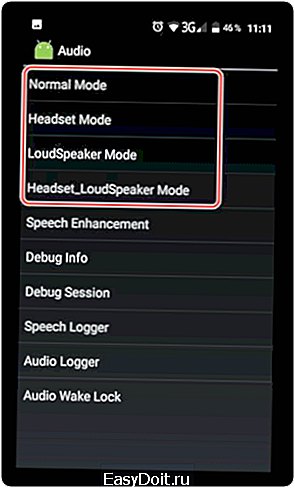Как сделать громче звук на телефоне Андроид?
Как увеличить уровень звука на Андроид

У многих пользователей смартфонов возникает необходимость увеличить уровень звука на девайсе. Это может быть связано как со слишком низкой максимальной громкостью телефона, так и с какими-либо поломками. В данной статье мы рассмотрим основные способы, позволяющие производить всяческие манипуляции над звуком вашего гаджета.
Увеличиваем звук на Android
Всего существует три основных метода для манипуляций над уровнем звука смартфона, есть и еще один, но он применим далеко не ко всем устройствам. В любом случае каждый пользователь найдет подходящий для себя вариант.
Способ 1: Стандартное увеличение звука
Этот способ известен всем пользователям телефонов. Он заключается в использовании аппаратных кнопок увеличения и уменьшения громкости. Как правило, располагаются они на боковой панели мобильного устройства.

При нажатии на одну из этих кнопок в верхней части экрана телефона появится характерное меню изменения уровня звука.
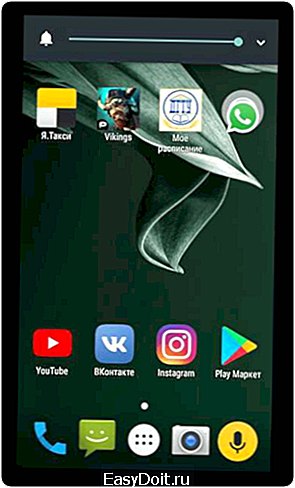
Как известно, звук смартфонов делится на несколько категорий: звонки, мультимедиа и будильник. При нажатии на аппаратные кнопки изменяется тот тип звука, который используется в данный момент. Иными словами, если воспроизводится какое-либо видео, то будет меняться звук мультимедиа.
Также существует возможность регулировки всех типов звука. Для этого при увеличении уровня громкости нажмите на специальную стрелочку — в результате откроется полный список звуков.
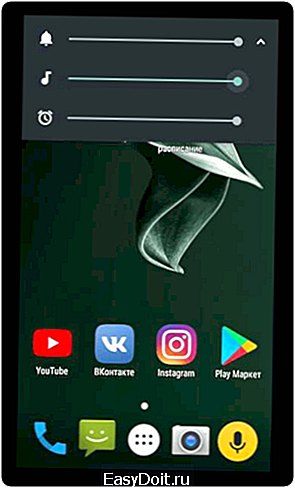
Чтобы менять уровни звука, двигайте ползунки по экрану с помощью обычных нажатий.
Способ 2: Настройки
Если произошла поломка аппаратных кнопок для регулировки уровня громкости, можно выполнить аналогичные вышеописанным действия с помощью настроек. Для этого следуйте алгоритму:
- Перейдите в меню «Звук» из настроек смартфона.
- Откроется раздел параметров громкости. Здесь можно производить все необходимые манипуляции. У некоторых производителей в этом разделе реализованы дополнительные режимы, позволяющие улучшать качество и громкость звука.
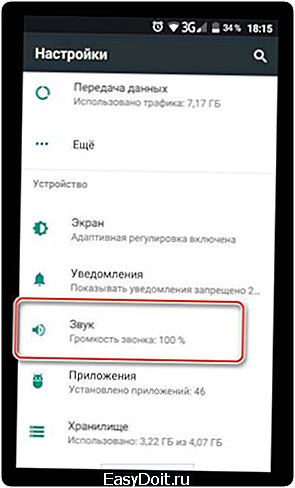
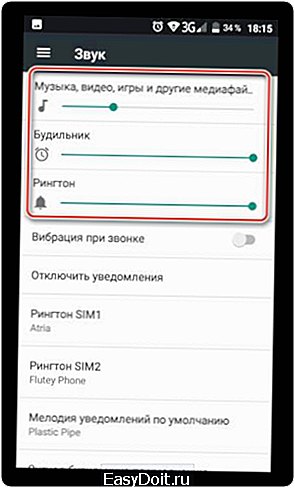
Способ 3: Специальные приложения
Имеют место случаи, когда не получается воспользоваться первыми способами или они не подходят. Это касается ситуаций, когда максимальный уровень звука, которого можно достичь таким образом, не устраивает пользователя. Тогда на помощь приходит стороннее программное обеспечение, в довольно широком ассортименте представленное на просторах Play Market.
У некоторых производителей такие программы бывают встроены в стандартную комплектацию устройства. Поэтому не всегда необходимо их скачивать. Непосредственно в этой статье в качестве примера мы рассмотрим процесс увеличения уровня звука с помощью бесплатного приложения Volume Booster GOODEV.
Скачать Volume Booster GOODEV
- Скачайте и запустите приложение. Внимательно прочитайте и согласитесь с предостережением перед запуском.
- Откроется небольшое меню с единственным ползунком буста. С его помощью можно увеличить громкость устройства до 60 процентов сверх нормы. Но будьте осторожны, так как существует вероятность испортить динамик девайса.
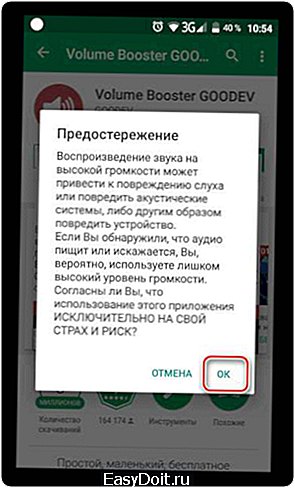
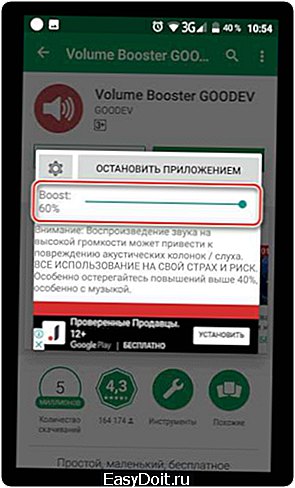
Способ 3: Инженерное меню
Не многие знают, что практически в любом смартфоне есть секретное меню, позволяющее производить некоторые манипуляции над мобильным устройством, в том числе и настройку звука. Оно называется инженерным и было создано для разработчиков с целью финальных настроек девайса.
- Для начала необходимо попасть в это меню. Откройте набор телефонного номера и введите подходящий код. Для устройств разных производителей эта комбинация отличается.
- После подбора верного кода откроется инженерное меню. С помощью свайпов перейдите к разделу «Hardware Testing» и тапните по пункту «Audio».
- В данном разделе существует несколько режимов звука, и каждый поддается настройке:

- Normal Mode — обычный режим воспроизведения звука без использования наушников и прочего;
- Headset Mode — режим работы с подключенными наушниками;
- LoudSpeaker Mode — громкая связь;
- Headset_LoudSpeaker Mode — громкая связь с наушниками;
- Speech Enhancement — режим разговора с собеседником.
- Зайдите в настройки необходимого режима. В отмеченных на скриншоте пунктах можете увеличить текущий уровень громкости, а также максимально допустимый.

| Samsung | *#*#197328640#*#* |
| *#*#8255#*#* | |
| *#*#4636#*#* | |
| Lenovo | ####1111# |
| ####537999# | |
| Asus | *#15963#* |
| *#*#3646633#*#* | |
| Sony | *#*#3646633#*#* |
| *#*#3649547#*#* | |
| *#*#7378423#*#* | |
| HTC | *#*#8255#*#* |
| *#*#3424#*#* | |
| *#*#4636#*#* | |
| Philips, ZTE, Motorola | *#*#13411#*#* |
| *#*#3338613#*#* | |
| *#*#4636#*#* | |
| Acer | *#*#2237332846633#*#* |
| LG | 3845#*855# |
| Huawei | *#*#14789632#*#* |
| *#*#2846579#*#* | |
| Alcatel, Fly, Texet | *#*#3646633#*#* |
| Китайские производители (Xiaomi, Meizu и т.д.) | *#*#54298#*#* |
| *#*#3646633#*#* |
Будьте осторожны при работе в инженерном меню! Любая неправильная настройка может серьезно повлиять на работу вашего устройства в худшую сторону. Поэтому старайтесь максимально придерживаться представленного ниже алгоритма.


Способ 4: Установка патча
Для многих смартфонов энтузиастами были разработаны специальные патчи, установка которых позволяет как улучшить качество воспроизводимого звука, так и просто увеличить уровень громкости воспроизведения. Однако подобные патчи не так легко найти и установить, поэтому неопытным пользователям лучше вообще не браться за это дело.
- Первым делом вы должны получить root-права.
- После этого нужно установить кастомное рекавери. Лучше всего воспользоваться приложением TeamWin Recovery (TWRP). На официальном сайте разработчика выберите вашу модель телефона и скачайте нужную версию. Для некоторых смартфонов подходит версия в Play Market.
- Теперь необходимо найти сам патч. Опять же, придется обращаться на тематические форумы, на которых сосредоточено огромное количество различных решений для множества телефонов. Найдите подходящее вам (при условии, что оно существует) скачайте, после чего поместите на карту памяти.
- Сделайте резервную копию своего телефона на случай непредвиденных проблем.
- Теперь с помощью приложения TWRP начните установку патча. Для этого нажмите на «Установить».
- Выберите заранее скачанный патч и начните установку.
- После установки должно появиться соответствующее приложение, позволяющее выполнять необходимые для изменения и улучшения звука настройки.
Подробнее: Получение Root прав на Android
В качестве альтернативы можно использовать CWM Recovery.
Подробные инструкции об установке альтернативного рекавери следует искать в интернете самостоятельно. Лучше всего для этих целей обращаться на тематические форумы, находя разделы, посвященные конкретным устройствам.
Будьте осторожны! Все подобного рода манипуляции вы делаете исключительно на свой страх и риск! Всегда существует вероятность, что во время установки что-то пойдет не так и работа устройства может быть серьезно нарушена.
Подробнее: Как сделать бэкап Android-устройства перед прошивкой
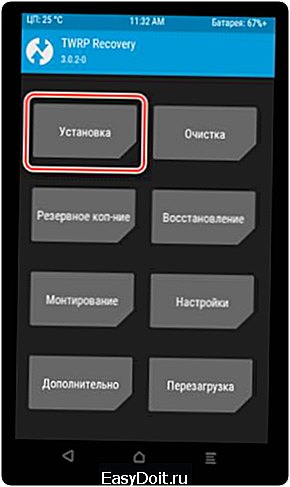
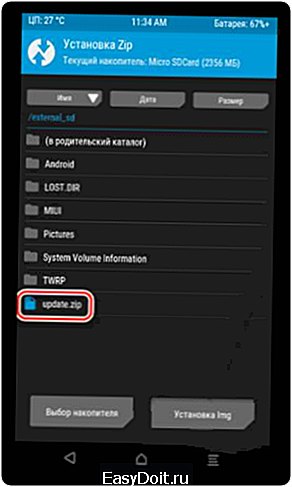
Читайте также: Как перевести Android-девайс в режим Recovery
Заключение
Как видите, помимо стандартного способа увеличения громкости с помощью аппаратных кнопок смартфона, существуют и другие методы, позволяющие как просто уменьшать и увеличивать звук в стандартных пределах, так и провести дополнительные манипуляции, описанные в статье.
Мы рады, что смогли помочь Вам в решении проблемы. Задайте свой вопрос в комментариях, подробно расписав суть проблемы. Наши специалисты постараются ответить максимально быстро.
Помогла ли вам эта статья?
Да Нет
lumpics.ru
Как настроить звук на Андроид
Как настроить звук на Андроид. Звук одна из важнейших черт любого смартфона или планшета, поэтому жизненно необходимо чтобы звук был достаточно громким и качественным. В этой статье мы поговорим о том как настроить громкость на Андроид, а также поднять качество звука.
Как настроить громкость на Андроид
Конечно мы не будем говорить о профессиональной настройке звучания, но необходимые основы постараемся затронуть. Качество звука можно разделить на несколько основных параметров:
- Громкость звука — она должна быть достаточна, чтобы услышать звонок телефона в очень шумном месте или послушать музыку как из магнитофона
- Точное воспроизведение аудиофайла, соответствие амплитуды нужной частоте
- Количество шумов — вряд ли Вам понравится слушать “хрипящий” или “захлебывающийся” динамик на полной или даже средней громкости
И на каждом из этих параметров мы остановимся поподробнее. Начнем с последнего.
Чистота звука на Андроид
Количество шумов на Android напрямую зависит от аппаратной части вашего устройства, а точнее от аудиочипа и устройства вывода звука, будь то динамик, наушники или внешняя колонка. В устройствах верхнего ценового сегмента обычно устанавливают качественные аудиочипы с отличными звуковыми показателями, а с уменьшением стоимости аппарата падает и качество аудиочипа, за редкими исключениями. С внешним динамиком такая тенденция сохраняется, поэтому на хорошо настроенном девайсе понизить количество шумов практически невозможно.

А значит нам стоит уделить больше внимания остальным двум параметрам звука на Андроиде.
Повышаем качество звука на Андроид
Второй показатель может быть наиболее субъективным, поэтому скорее всего потребуется его настраивать под себя. Многие прошивки для Андроид имеют уже установленные эквалайзеры, которые и помогут в настройке звука Android. Но мы рассмотри универсальный способ, специальное приложение Viper4android, которое отлично себя зарекомендовало среди тысяч пользователей. Единственный его недостаток — это необходимость Root прав, для изменения системных файлов.
Давайте рассмотрим программу поподробнее и узнаем как настроить качество звука на Андроид. Для начала скачайте программу Viper4android и установите ее на ваш Android девайс. Далее давай те по пунктам:
- Запускаем программу
- Просит обновить драйвер, соглашаемся и выбираем желаемое качество звука — Высокое качество, Среднее и Экономичный (стоит отметить, что уровень качества влияет на расход заряда батареи)
- После выбора качества, попросит разрешения на использование Root прав, предоставляем
- После обновления драйвера ничего не нажимаем, перезагружаем устройство
- Теперь можно приступать к настройке звука

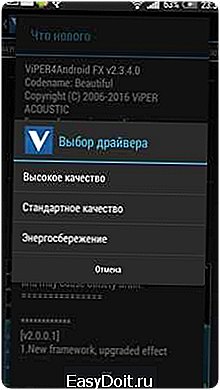

Viper4android позволяет добиться просто невероятно сочного и качественного звука, даже при невысоком изначальном потенциале устройства.
Мы рассмотрим самые лучшие варианты настройки этого многофункционального приложения.
В программе нажимаем кнопку меню, “Интерфейс” и выбираем “Эксперт”. Теперь Вам открыты все функции настройки звука в приложении.

Кроме того в программе есть возможность установить готовые настройки драйвера с таких популярных “улучшайзеров” как Beats Audio, Ipod, Sony Ericsson и другие. Для этого пролистайте вниз до Конвольвера, включите его и выберите “Импульс”, изначально там конечно же ничего не будет, но вы можете скачать нужный файл настройки (.irs) по этой ссылке и установить его в папку ViPER4Android/Kernel в памяти устройства. После этого вы сможете выбрать установленный улучшайзер в пункте “Импульс”. Далее по своему вкусу настраиваем все остальные настройки до наилучшего уровня.

Если после многочисленных настроек, должного эффекта улучшения качества звука не последовало, возможно существует какой-то конфликт с другой программой. Попробуйте отключить любые другие улучшайзеры звука в вашей прошивке, а также попробуйте включить в настройках программы совместимость с другими плеерами.

Наконец перейдем к наиболее важному вопросу: Как увеличить и настроить громкость на Андроид? Для начала нужно понять какую громкость мы хотим увеличить. Это может быть громкость внешнего динамика, для того, чтобы лучше слышать звонок или слушать музыку, громкость в наушниках или гарнитуре, или громкость разговорного динамика Андроид, чтобы лучше слышать собеседника, а может быть и громкость микрофона Андроид.
Как увеличить громкость динамика на Андроид
Для начала давайте убедимся, что мы максимально увелчиили громкость Андроид в настройках аппарата. Для этого зайдите в «Настройки» -> «Звук» -> «Громкость». В этом меню можно настроить уровень громкости звонков и СМС уведомлений, громкость будильника, а также громкость музыки и видео.

Очень приятно слушать музыку через громкий динамик, особенно когда он встроен в вашем телефоне или планшете, но в большинстве случаев производитель Андроид девайсов не выкручивают громкость на максимум, поэтому у нас есть возможность увеличить громкость андроид при помощи различных способов. Одним из таких способов является инженерное меню. Однако, если вы боитесь нажать что-то не то, лучше воспользоваться более безопасным методом.
Как увеличить громкость Андроид через инженерное меню
К сожалению, далеко не все смартфоны имеют доступ к инженерному меню, поэтому этот способ подойдет для устройств на процессоре Mediatek и некоторых других. Итак для входа в инженерное меню вам понадобится ввести код через номеронабиратель, коды можно узнать в таблице ниже.

Если на вашем устройстве стоит чипсет MTK и есть рут права вы можете скачать приложение MobileUncle Tools, оно сильно облегчит процесс настройки.
После входа в инженерное меню, необходимо найти раздел Audio, в нем то все и спрятано:
- Normal Mode — в обычном режиме, без внешних аудиоустройств
- Headset Mode — режим подключенной гарнитуры (наушников)
- LoudSpeaker Mode — режим громкой связи
- Headset_LoudSpeaker Mode — режим громкой связи с подключенной гарнитурой
- Speech Enhancement — режим разговора по телефону
Выбираем нужный режим для настройки — Normal Mode, далее необходимо выбарть тип настраиваемого устройства:
- Sip — громкость интернет звонков
- Mic — громкость микрофона
- Sph — громкость разговорного динамика (для разговора по телефону)
- Sph3 — второй разговорный динамик (редкость)
- Sid — не трогаем (возможны проблемы!)
- Media – то что нам нужно! Громкость воспроизведения медиафайлов (Музыка, Игры, Видео)
- Ring — тоже, то что надо! уровень громкости звонка
- FMR — громкость FM-радио
Внимание! Перед тем как изменять настройки громкости, перепишите заводские значения, чтобы в случае неудачного изменения вернуть прежние настройки.
Скорее всего нам нужен максимальный уровень, а именно 6. И изменяем значение на нужное, максимум 255, но я не советую его ставить, возможно ухудшится качество звука и уменьшится срок службы динамика, оптимальным значением будет 220-240.
На видео вы можете посмотреть пример настройки программы MobileUncle Tools:
Как увеличить громкость звука Андроид при помощи программы Volume+
Данный способ более универсальный, Вам просто нужно скачать программу для увеличения громкости Андроид — Volume+ и запустить ее. Далее Выбираем нужный мод, как и в инженерном меню. Speaker — это внешний динамик, Headset — гарнитура, а Bluetooth — беспроводная гарнитура или колонка.

- Включаем Speaker Modifications
- Нажимаем на Volume Level
- Выбираем нужный уровень усиления, вплоть до +4
- Также сразу можно усилить басы — Bass Enhance
Вот и все, за несколько минут мы увеличили громкость Андроид до нужного уровня.
Источник: androidmir.org
upgrade-android.ru
Маэстро, Boost! Улучшаем звук на Android-девайсе
Практически все Android-устройства, за исключением разве что некоторых моделей, могут «похвастаться» совершенно никаким звучанием. Музыка как из динамика, так и в наушниках тихая, совершенно невыразительная, и до бархатных басов ей бесконечно далеко.
Впрочем, стоит разделять увеличение громкости и улучшение качества звука. В первом случае смартфон/планшет просто начинают орать звучать так громко, как это возможно. Эта функция однозначно понравится тем, кому надоели соседи, друзья, коллеги, просто окружающие – все они будут разбегаться от издающего жуткие звуки девайса, как от огня.
Во втором случае – улучшение качества звучания – громкость приносится в жертву. Нет, конечно, смартфон не будет шептать, как больной ларингитом суфлер, но и автомобильную сирену «перекричать» уже не сможет. Зато сама музыка станет намного приятнее и чище – вокал перестанет звучать как из бочки, а басы начнут ласкать слух.
Но, в любом случае, если хочется хорошего или просто громкого звучания, придется немного потрудится с настройками и установками программ.

А если не хочется возиться?
Самый простой способ обзавестись Android-девайсом с хорошим звучанием – купить мобильный телефон с хорошим звучанием. И тогда не нужно будет ничего настраивать, скачивать, устанавливать, рутировать и вообще. Ну, за исключением тех случаев, когда просто хочется что-нибудь скачать и т.д.
Среди устройств с отличными звуковыми чипами, обеспечивающими идеальное звучание, можно выделить ряд смартфонов от Sony (например, Live With Walkman или Xperia Z с любым порядковым номером), HTC с поддержкой Beats Audio или без оной, зато с динамиками BoomSound, или, например, смартфон Oppo Find 5 (обзор которого можно прочесть вот прямо сейчас).
Однако этот способ не лишен ряда недостатков. Во-первых, нужно тратить деньги, покупать новое устройство. Во-вторых, хочется-то улучшить звук на имеющемся девайсе, а не идти в магазин за новым!

Улучшаем звук на Android бесплатно и без СМС
Как увеличить громкость на Android
Как бы это не было удивительно и даже чуть обидно, но для большинства пользователей Android хороший звук – это громкий звук. Однако не будем обсуждать вкусовые пристрастия и перейдем непосредственно к тому, для чего все мы здесь сегодня собрались – к увеличению громкости.
Если стандартные средства в виде качельки регулировки громкости не помогают, сделать музыку громкой помогут специальные программы! В Play Маркете их более чем предостаточно.
А можно все посмотреть? Загрузить программы для увеличения громкости из Google Play Market
Но из всех представленных мы настоятельно рекомендуем «Усилитель звука».
Загрузить Усилитель звука из Google Play Market
Почему? Во-первых, он бесплатный! А кто же не любит халявы, особенно такой полезной в мобильном хозяйстве?
Во-вторых, он использует собственные, фирменные алгоритмы декодирования звука и способен ощутимо увеличить громкость как на динамике, так и на наушниках.
В-третьих, он крайне прост в управлении. Всего одно нажатие одной-единственной огромной оранжевой кнопки с надписью Boost – и громкость смартфона увеличилась. Не нужно копаться в настройках, колдовать с характеристиками и шаманить с параметрами. В общем, всё просто до элементарности.
Ну и четвертая причина, по которой именно «Усилитель звука» попал в число рекомендованных приложений – возможность установить громкость отдельно для каждого системного звука. Хочется, чтобы музыка была громкой, а звонки – тихими? Пожалуйста. Напротив, требуется, чтобы телефонный звонок можно было услышать, даже если обладатель смартфона едет в старом дребезжащем трамвае вдоль взлетной площадки, а сам девайс лежит в сумке? Достаточно передвинуть ползунок громкости рингтона на максимум.
В общем, «Усилитель звука» прост и полезен. А если приложение по каким-то причинам не устроило, всегда можно выбрать что-нибудь другое из приведенного выше списка.
Однако все усилители звука просто увеличивают громкость, и на качество звука не влияют вообще. Аудиофилам, желающим превратить свой смартфон в великолепный портативный плеер, стоит подобрать что-нибудь из списка ниже.
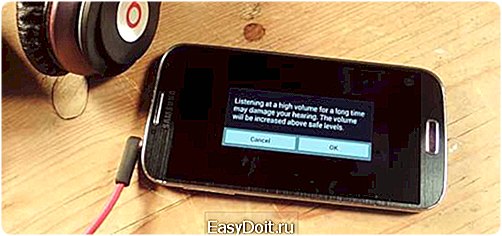
Улучшение качества звука на Android
Хорошей музыке – хорошее звучание! Ведь только в этом случае она приносит настоящее наслаждение. И Android-устройство, вопреки распространенному мнению, вполне можно «научить» качественному звучанию, с тем самыми бархатными басами и чистейшими средними частотами.
Существует три способа улучшить звук на Android’е:
- Установить эквалайзер или программный усилитель, не требующий рут-доступа
- Установить звуковой движок или проприетарные программные компоненты, требующие рут-доступ
- Установить хороший плеер
Разберем их все по отдельности.
Эквалайзер для Android
Установка хорошего программного эквалайзера или усилителя на Android-устройство – уже первый шаг к достижению качественного звучания. Второй – правильная его настройка под свои музыкальные предпочтения.
Конечно, программный эквалайзер – не панацея, однако сделать звучание поприятнее он вполне может. Кроме того, некоторые из соответствующих приложений оснащаются встроенным виртуальным усилителем низких частот, позволяющим сделать басы громче.
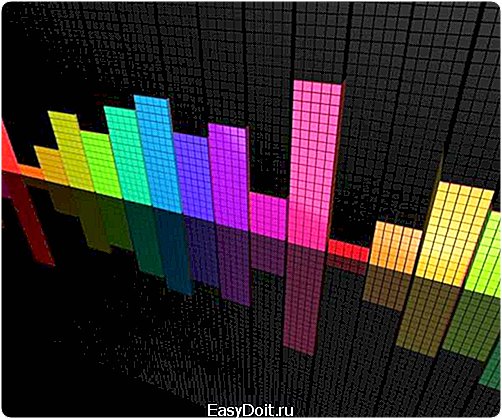
Принцип работы программных эквалайзеров, не требующих рут-доступа, похож на принцип работы усилителей громкости – разве что увеличивается не вся громкость в целом, а только амплитуда отдельных частот. Благодаря этому, например, любители вокала смогут сделать голос любимого исполнителя громче на фоне остальных инструментов, а поклонники мощных басов – сделать низкие частоты настолько громкими, что они будут заглушать все остальное.
Используя программные эквалайзеры, можно добиться максимально приятного звучания. А уж сам процесс настройки заключается в «методе тыка» — меняешь положение одного ползунка, оцениваешь результат, снова меняешь… и так пока не надоест.
Хороший программный эквалайзер с виртуальным усилителем частот:
Загрузить Music Volume EQ из Google Play Market
Звуковой движок для Android
Владельцам рутированного устройства и прямых рук доступно намного больше свободы по настройке и оптимизации звука. Например, они могут установить сторонний звуковой движок или проприетарные драйвера.
В отличие от не требующих прав суперпользователя приложений, которые просто управляют громкостью устройства, движки и драйвера полностью декодируют звук согласно встроенным фирменным алгоритмам. Конечно, лучше всего они работают с оборудованием от того же разработчика, но ничто не мешает установить их на любой другой звуковой чип (бэкапы! Всегда делайте бэкапы!).
Среди различных движков можно отдельных выделить DSP Manager, являющийся неотъемлемым компонентом прошивок линейки CyanogenMod, и движок Beats Audio Engine.
Скачать Beats Audio Engine
Последний ориентирован именно на декодирование MP3 и отличается улучшенной работой с низкими частотами, простотой в использовании и достаточно широкими возможностями настройки.
DSP Manager, в свою очередь, предлагает огромное количество настроек, несколько режимов работы, виртуальный усилитель – однако при этом сложен в использовании.
Скачать DSP Manager

Хороший проигрыватель для Android
Но самый-самый простой способ обеспечить отличное звучание Android-устройства – это установить на него отличный проигрыватель! И тогда не нужно будет колдовать с настройками, рутом, эквалайзером, движками и прочими англицизмами.
Мы настоятельно рекомендуем два проигрывателя: PowerAMP и jetAudio. Оба платные, но неужели будет жалко отдать 100 рублей за качественное звучание?
PowerAMP
В проигрывателе PowerAMP используется уникальный алгоритм декодирования сжатой музыки, которая начинает звучать как полноценный lossless. Кроме того, любители тонких настроек смогут пошаманить с эквалайзером – десятиполосным, «как в лучших домах Европы» — с широким набором пресетов на любой вкус, и двумя усилителями – низких и средних частот.
Также PowerAMP очень удобен в использовании, поддерживает смену скинов, предлагает множество тонких настроек, включая gapless и плавные переходы… Но это уже совершенно другая история.
jetAudio
jetAudio – еще более мощный проигрыватель для Android. Только оцените список встроенных усилителей и фильтров:
- Фирменный программный эффект X-Bass (2 версии) для мощных басов
- Фирменный программный эффект X-Wide (2 версии) для расширения спектра воспроизводимых частот
- Проприетарный программный усилитель AM3D с эффектами Z-Bass, Z-Treble, Z-Surround, Z-Boost (последний настолько увеличивает громкость, что становится страшно за свой слух)
- Проприетарный эквалайзер Bongiovi DPS с пресетами для отдельных моделей наушников (!)
- Десятиполосный эквалайзер с предусилением до 10 дБ и пресетами
- И еще миллион отдельных настроек, эффектов, параметров и других аудиофильских фишек
В общем, всем ценителям качественного, мощного, чистого и настраиваемого звучания – срочно покупать качать.
Загрузить jetAudio Pro из Google Play Market (со всеми фишками)
Загрузить jetAudio Basic из Google Play Market (без AM3D и Bongiovi DSP, зато бесплатно)
mobidrom.ru
Как увеличить громкость звука на Android смартфоне
Одним из самых больших разочарований при покупке нового телефона может оказаться динамик, так как, к сожалению, акустические системы являются одним из компонентов, которым производители мало уделяют внимания, оставляя вас с устройством, звук которого едва слышен.
Или другая крайность – программное занижение громкости, которое влияет как на динамик, так и на наушники. Сегодня мы рассмотрим, как это исправить и увеличить громкость вашего Android смартфона или планшета!
Для того, чтобы справиться с данной задачей, будем использовать простое приложение под названием Volume Booster, скачать которое бесплатно можно по этой ссылке. Самым большим преимуществом данного приложения перед конкурентами можно назвать отсутствие необходимости получать root доступ или какие-либо специальные разрешения, поэтому оно будет работать на большинстве устройств.
Итак, давайте начнем с установки. После первого запуска приложения Volume Booster для Android вы увидите такой экран:

Как можно заметить, это предупреждение об опасности повреждения динамика или, что ещё хуже, вашего слуха. Не рекомендуется использовать значения выше 40. После этого предупреждения можно увидеть основной интерфейс:
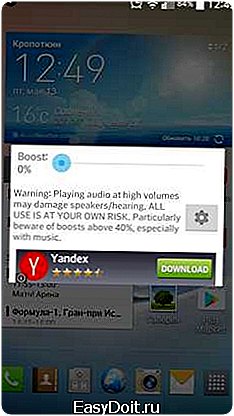
Очевидно, что это очень простое приложение, предназначенное только для одного действия и в каком-то особенном интерфейсе не нуждается. Панель контролирует количество усиления, которое вы хотите использовать. Вот где таится опасность — как сказано в предупреждении, никогда не превышайте порога в 40 единиц, если не знаете, что делаете:

На собственном опыте могу сказать, что вам не понадобится задирать планку слишком высоко для увеличения громкости звука. Здесь ещё дело и в том, что при чрезмерном усилении звук сильно искажается.
Эффект проявляется немедленно и может быть использован для отмены каких-либо ограничений громкости, заложенных производителем, чтобы сделать его громче и приятнее для прослушивания. Возможно, вы заметили, что приложение остается на панели уведомлений:

Причиной в том, что Android сохраняет его в памяти, однако, изменить это можно в настройках, нажав на такую иконку: